UltFone pour WhatsApp Transfer vous permet de transférer WhatsApp d'iPhone à Android, Android à iPhone, iPhone à iPhone et supporte également le transfert de WhatsApp d'Android à Android. Pendant ce temps, au cours de ce processus, vous parviendrez automatiquement à sauvegarder et restaurer WhatsApp/Viber/WeChat/Kik.
Téléchargez cet outil de gestion de WhatsApp et apprenez à l'utiliser.
Partie 1 : Comment transférer Whatsapp d'iPhone à iPhone
Cet outil de transfert de WhatsApp prend en charge le transfert de WhatsApp vers un nouveau téléphone directement, vous n'avez pas besoin de sauvegarder whatsapp d'abord. Cette partie vous montrera comment transférer WhatsApp de l'iPhone à l'iPhone/iPad.
Étape 1 : Lancez UltFone for WhatsApp Transfer et connectez l'appareil source et cible à l'ordinateur. Vous pouvez voir le nom de l'appareil pour confirmer que vous avez correctement sélectionné l'iPhone source et cible. Cliquez sur le bouton Transfer pour continuer.

Remarque: Si votre appareil est connecté mais n'est pas reconnu, veuillez vérifier et déverrouiller votre appareil pour faire confiance à cet ordinateur.
Étape 2 : Avant le transfert, veuillez vous assurer que toutes les données WhatsApp précédentes dans l'appareil cible seront remplacées par les nouvelles données WhatsApp après le transfert. Cliquez sur Oui pour continuer si vous le confirmez.

Étape 3 : Dans l'écran suivant, ce programme sauvegardera les données WhatsApp sur l'appareil source. Ainsi, en cas d'imprévu, vous ne devez pas vous inquiéter de la perte de vos données WhatsApp.

Étape 4 : Avant de procéder au transfert après que la sauvegarde soit terminée, veuillez vous assurer que vous vous êtes connecté à WhatsApp sur l'iPhone cible. Sinon, les données transférées seront invisibles même si le transfert est réussi. Si vous êtes déjà connecté à WhatsApp, cliquez simplement sur Connecté pour continuer.

Remarque: Si vous avez activé Find My iPhone, veuillez suivre les instructions pour désactiver Find My iPhone avant de procéder au transfert.

Étape 5 : Tout est terminé, le transfert de WhatsApp démarre. Il s'agit d'un processus de restauration des données précédemment sauvegardées sur l'iPhone cible. Le temps nécessaire dépend largement de la taille de vos données WhatsApp.
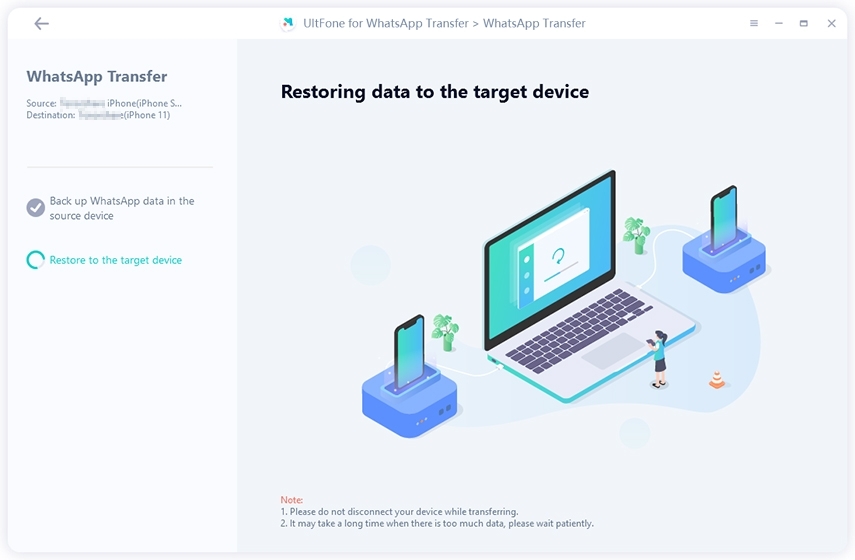
Étape 6 : Toutes vos données WhatsApp sont maintenant transférées avec succès vers votre nouveau téléphone.

Partie 2 : Comment transférer WhatsApp d'iPhone à Android
Certains changeront d'iPhone pour Android afin de vivre une nouvelle expérience. Vous aurez donc besoin de transférer les messages WhatsApp de l'iPhone vers Android pour conserver l'historique. Cette partie vous montrera comment transférer les messages WhatsApp de l'iPhone à Android, veuillez suivre ces étapes pour effectuer le transfert de WhatsApp.
Étape 1 : Lancez ce programme et choisissez "WhatsApp Transfer" dans le menu principal. Connectez l'iPhone source et le téléphone Android cible à l'ordinateur. Cliquez sur le bouton de transfert.

Remarque:
- Les données WhatsApp du téléphone Android seront écrasées. Si vous êtes sûr de vouloir continuer, veuillez sélectionner Oui pour confirmer cette action.

Étape 2. Avant le transfert, cet outil de transfert de WhatsApp sauvegardera les données WhatsApp de l'iPhone source.

Étape 3. Une fois la sauvegarde terminée, vous devez vérifier le compte WhatsApp auquel vous allez vous connecter sur l'appareil Android cible. Pour ce faire, entrez votre code pays et votre numéro de téléphone et cliquez sur le bouton Vérifier.

Étape 4. Saisissez le code de vérification que vous avez reçu sur l'appareil cible. Saisissez le code sur la ligne horizontale, puis cliquez sur Vérifier. Si vous ne recevez pas le code, cliquez simplement sur Resend Code ou Call Me pour réessayer. N'oubliez pas que l'obtention de codes de vérification est limitée à trois fois par jour.
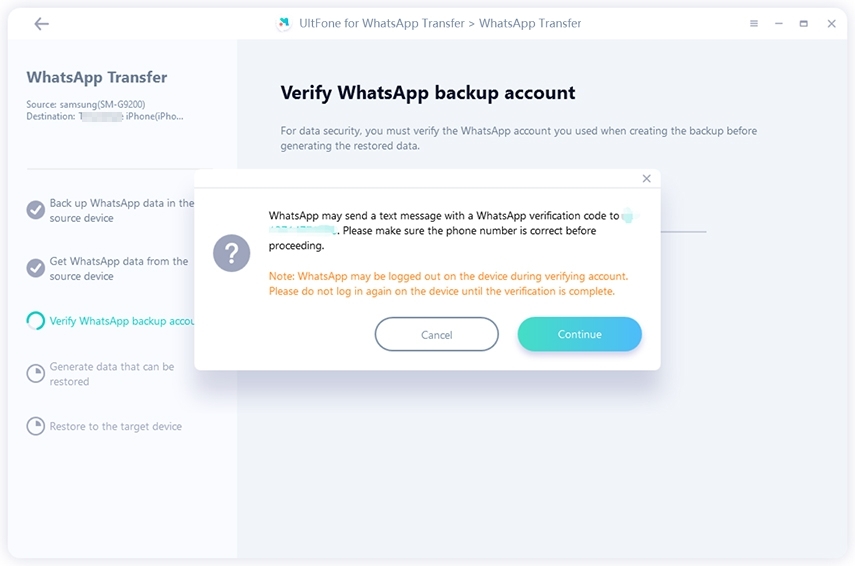
Étape 5. Après la vérification de WhatsApp, ce programme générera des données qui pourront être transférées vers l'appareil cible.

Étape 6 : Il commence à transférer les messages WhatsApp vers Android après que les données aient été générées, ne déconnectez pas l'appareil, sinon vous perdrez les données WhatsApp.

Étape 7 : Transfert des données WhatsApp, attendez patiemment. Après le transfert réussi de WhatsApp vers Android, veuillez suivre les instructions à l'écran pour restaurer les données sur l'appareil cible.

Partie 3 : Comment transférer WhatsApp d'Android vers l'iPhone
De nos jours, de nombreux utilisateurs d'Android ne peuvent pas quitter des yeux la terre promise de l'iPhone et ont acheté un ticket pour rejoindre le club Apple, cependant, il est souvent déconcertant de dire au revoir à vos données WhatsApp lorsque vous passez à un nouveau téléphone. Dans ce post, je vous expliquerai comment transférer WhatsApp d'Android à l'iPhone.
Étape 1 : Téléchargez et installez ce logiciel sur votre ordinateur et lancez cette application. Connectez l'appareil source (Android) et cible (iPhone) à l'ordinateur via un câble USB.

Remarque:
-
Si l'appareil Android est connecté mais n'est pas reconnu, veuillez suivre les instructions à l'écran pour activer le débogage USB.
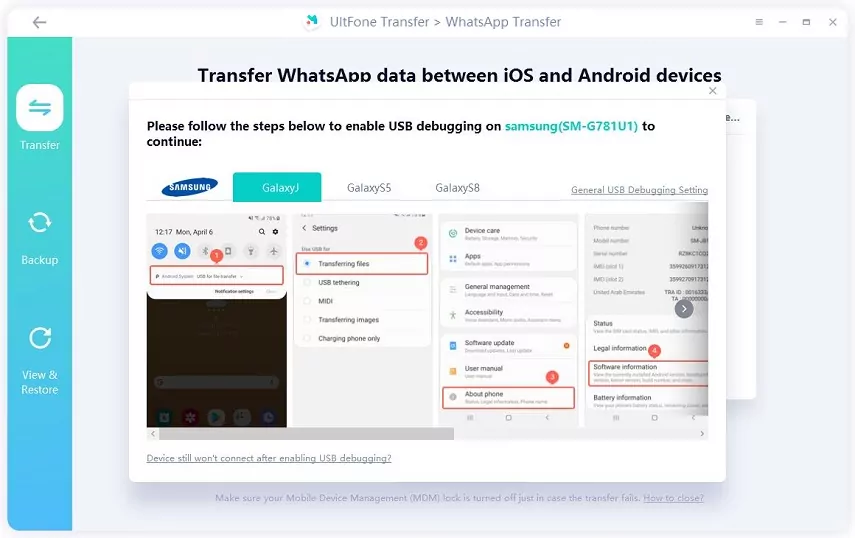
-
Les données WhatsApp existantes sur l'appareil iOS cible seront écrasées par les nouvelles données après le transfert.

Étape 2. Avant le transfert, suivez les instructions à l'écran pour créer une nouvelle sauvegarde des données de WhatsApp sur votre appareil source, puis cliquez sur Continuer.

Étape 3. Dans l'étape suivante, veuillez attendre que le programme obtienne les données WhatsApp de l'appareil source.

Étape 4. Pour la sécurité des données, vous devez vérifier le compte WhatsApp que vous avez utilisé lors de la création de la sauvegarde avant de continuer. Saisissez simplement votre code pays et votre numéro de téléphone pour recevoir un code de vérification.

Confirmez votre numéro de téléphone et cliquez sur Continuer pour lancer la vérification.

Remarque:Le compte WhatsApp de votre appareil source peut être déconnecté pendant le processus de vérification. Pour que la vérification soit réussie, ne vous reconnectez pas.
Étape 5. Saisissez le code de vérification et cliquez sur Vérifier.

Étape 6. Une fois la vérification réussie, ce programme passera automatiquement à l'étape suivante pour générer les données à transférer.

Étape 7. Veuillez vous connecter à WhatsApp sur l'appareil cible avant le transfert, sinon les données restaurées seront invisibles.

Étape 8. Ce programme commencera à transférer les messages WhatsApp de Android à iPhone.

Remarque: Si l'option " Trouver mon iPhone " est activée sur votre appareil iOS, veuillez suivre les étapes affichées à l'écran pour désactiver l'option " Trouver mon iPhone " avant de continuer.

Étape 9. C'est terminé. Vous venez de réussir le transfert des messages WhatsApp d'Android vers l'iPhone.

Partie 4 : Comment transférer WhatsApp d'Android à Android
Si vous êtes un utilisateur d'Android et que vous essayez d'acheter un nouvel appareil Android plus performant, vous vous demanderez peut-être comment transférer les messages WhatsApp d'Android à Android et vous assurer que rien n'est perdu pendant ce processus. Ici, vous atterrissez sur la bonne page, je vous explique comment transférer les données WhatsApp d'Android à Android.
Étape 1 : Exécutez ce logiciel après l'avoir téléchargé et installé. Connectez les deux appareils Android source et cible à l'ordinateur via un câble USB. Cliquez sur Transfert.
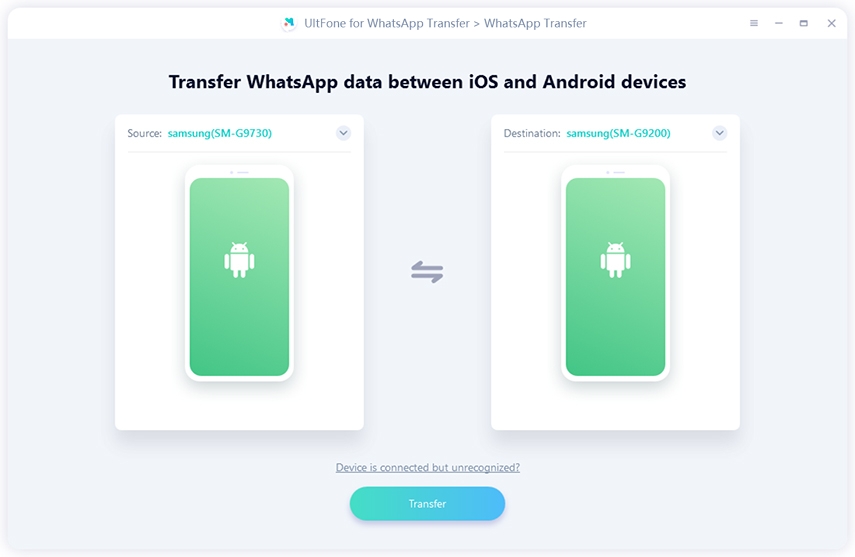
Remarque:Les données actuelles du téléphone Android cible seront écrasées après le transfert.

Étape 2. Avant le transfert, nous vous recommandons vivement de créer une nouvelle sauvegarde des données WhatsApp sur l'appareil source. Veuillez suivre les étapes sur l'écran et cliquer sur Continuer après la sauvegarde.

Étape 3. Ce programme commencera à récupérer les données sur lesquelles vous venez de faire une sauvegarde.
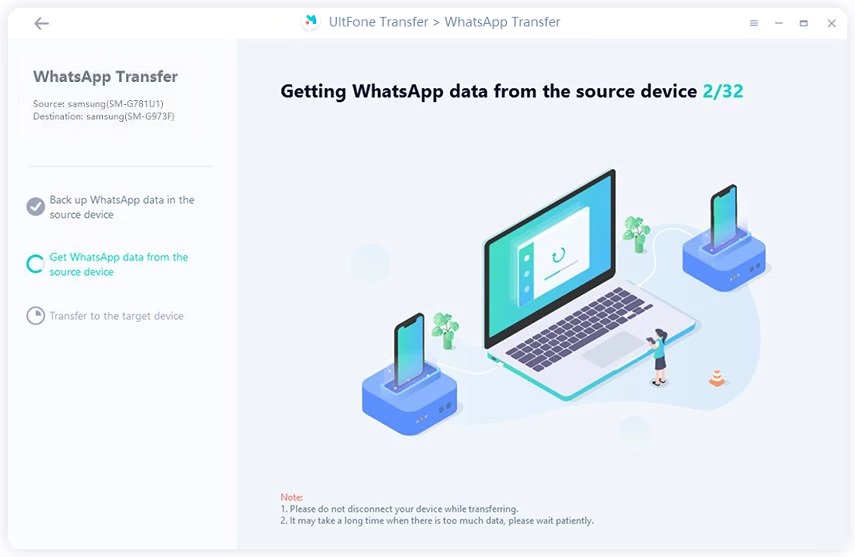
Étape 4. Le logiciel transférera les données WhatsApp d'Android à Android, veuillez ne pas arrêter les deux appareils avant la fin du processus. Le temps nécessaire dépendra de la taille du fichier et de la vitesse à laquelle le réseau peut transmettre les données.

Étape 5 : Lorsque vous arrivez à cette étape, cela signifie que le transfert est presque terminé. Il ne vous reste plus qu'à effectuer quelques étapes supplémentaires pour voir les données WhatsApp transférées sur l'appareil ciblé. Veuillez suivre correctement les instructions à l'écran.


